Excelを使用する際、リボンは重要な役割を果たしています。しかし、リボンのデフォルト設定では、自分にとって必要のない機能が多く表示される場合があります。そこで今回は、Excelのリボンをカスタマイズし、自分だけの操作画面を作る方法を紹介します。リボンのカスタマイズを行うことで、自分にとって必要な機能だけを表示させ、作業効率を大幅にアップさせることが可能です。また、頻繁に使用する機能を一か所にまとめることで、操作がスムーズになり、時間の節約にもつながります。この記事では、リボンのカスタマイズ方法や、自分に合った操作画面の作り方について詳しく解説していきます。
Excelリボンをカスタマイズする方法
Excelのリボンをカスタマイズすることで、自分だけの操作画面を作ることができます。以下の手順でリボンをカスタマイズしましょう。
リボンのタブを追加・削除する
リボンにタブを追加したり、不要なタブを削除したりすることができます。
- 「ファイル」タブをクリックし、「オプション」を選択します。
- 「リボンのユーザー設定」をクリックします。
- 「タブの新規作成」または「タブの削除」をクリックして、タブを追加または削除します。
リボンのグループをカスタマイズする
リボンのグループを追加、削除、または並べ替えることができます。
- 「ファイル」タブをクリックし、「オプション」を選択します。
- 「リボンのユーザー設定」をクリックします。
- 「グループの新規作成」または「グループの削除」をクリックして、グループを追加または削除します。
- グループをドラッグして並べ替えます。
リボンにコマンドを追加する
リボンに任意のコマンドを追加することができます。
- 「ファイル」タブをクリックし、「オプション」を選択します。
- 「リボンのユーザー設定」をクリックします。
- 「コマンドを選択する場所」をクリックし、追加したいコマンドを選択します。
- 「リボンに追加」をクリックして、コマンドをリボンに追加します。
リボンの表示を変更する
リボンの表示方法を変更することができます。
- リボンの右上にある「リボンの表示オプション」をクリックします。
- 「リボンを自動的に隠す」、「リボンを表示」、「リボンを折りたたむ」のいずれかを選択します。
リボンの設定をエクスポート・インポートする
カスタマイズしたリボンの設定をエクスポート・インポートすることができます。
- 「ファイル」タブをクリックし、「オプション」を選択します。
- 「リボンのユーザー設定」をクリックします。
- 「設定のインポート・エクスポート」をクリックします。
- 「エクスポート」をクリックして、設定をファイルに保存するか、「インポート」をクリックして、設定ファイルから読み込みます。
| 機能 | 手順 |
|---|---|
| タブの追加・削除 | リボンのユーザー設定でタブを追加・削除 |
| グループのカスタマイズ | リボンのユーザー設定でグループを追加・削除・並べ替え |
| コマンドの追加 | リボンのユーザー設定でコマンドを追加 |
| リボンの表示変更 | リボンの表示オプションで表示方法を変更 |
| 設定のエクスポート・インポート | リボンのユーザー設定で設定をエクスポート・インポート |
Excelのリボンをカスタマイズするには?
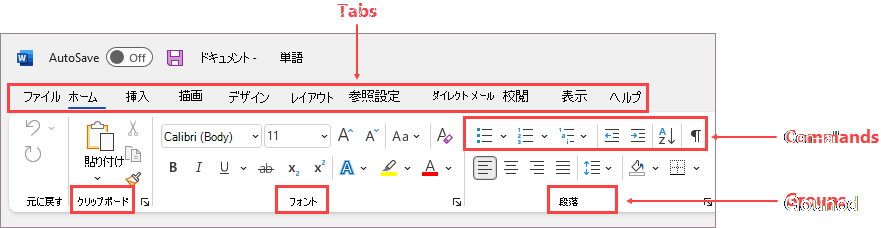
Excelのリボンをカスタマイズする方法は以下の通りです。
リボンのタブを追加・削除する
Excelのリボンをカスタマイズする最初のステップは、必要なタブを追加したり、不要なタブを削除したりすることです。以下の手順で行います。
- Excelでファイルタブをクリックし、オプションを選択します。
- リボンのユーザー設定セクションで、タブを追加または削除をクリックします。
- 表示されるダイアログで、追加したいタブを選択し追加ボタンをクリックするか、削除したいタブを選択し削除ボタンをクリックします。
リボンのグループをカスタマイズする
リボンの各タブには、複数のグループがあります。これらのグループをカスタマイズすることで、リボンを効率的に使うことができます。以下の手順で行います。
- リボンのファイルタブをクリックし、オプションを選択します。
- リボンのユーザー設定セクションで、カスタマイズしたいタブを選択します。
- 新しいグループを作成ボタンをクリックしてグループを追加するか、既存のグループを選択し削除ボタンをクリックしてグループを削除します。
リボンのコマンドを追加・削除する
リボンに表示されるコマンドをカスタマイズすることで、よく使う機能に素早くアクセスできるようになります。以下の手順で行います。
- リボンのファイルタブをクリックし、オプションを選択します。
- リボンのユーザー設定セクションで、コマンドを追加または削除したいタブとグループを選択します。
- コマンドの選択からリストで、追加したいコマンドを見つけて選択し、追加ボタンをクリックするか、削除したいコマンドを選択し削除ボタンをクリックします。
Excelのリボンの設定はどうすればいいですか?
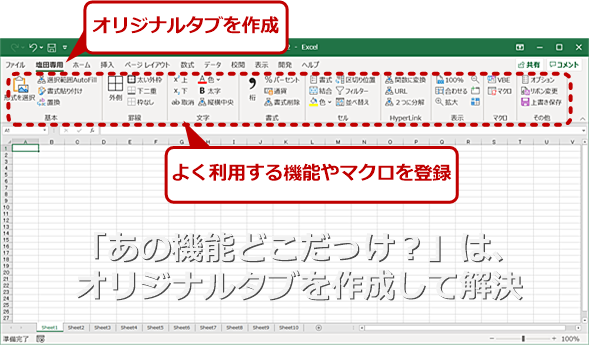
Excelのリボンの設定は、以下の手順で行います。
- Excelを起動し、画面上部のリボンを表示します。
- リボンの右端にある「ファイル」タブをクリックします。
- 表示されるメニューから「オプション」を選択します。
- Excelのオプションダイアログボックスが表示されるので、左側のメニューから「リボンのユーザー設定」を選択します。
- 右側のパネルで、リボンのカスタマイズを行います。タブの表示・非表示や、コマンドの追加・削除などが可能です。
- 設定が終わったら、「OK」ボタンをクリックして変更を適用します。
リボンのタブをカスタマイズする方法
リボンのタブをカスタマイズするには、以下の手順に従います。
- Excelのオプションダイアログボックスで、「リボンのユーザー設定」を選択します。
- 右側のパネルにある「タブを選択して右側の矢印をクリックして表示/非表示を切り替えます」で、タブの表示・非表示を設定します。
- タブの順序を変更するには、「上矢印」や「下矢印」を使用してタブを移動します。
リボンにコマンドを追加する方法
リボンにコマンドを追加するには、以下の手順に従います。
- Excelのオプションダイアログボックスで、「リボンのユーザー設定」を選択します。
- 右側のパネルにある「コマンドを選択して右側の矢印をクリックして追加します」から、追加するコマンドを選択します。
- コマンドを追加するタブやグループを選択し、「追加」ボタンをクリックします。
リボンのグループをカスタマイズする方法
リボンのグループをカスタマイズするには、以下の手順に従います。
- Excelのオプションダイアログボックスで、「リボンのユーザー設定」を選択します。
- 右側のパネルで、カスタマイズするタブを展開し、グループを選択します。
- グループ名を変更するには、グループを選択し、「名前の変更」ボタンをクリックします。
- グループにコマンドを追加・削除するには、「コマンドを選択して右側の矢印をクリックして追加します」を使用します。
エクセルのリボンのカスタマイズがなくなりました。どうすればいいですか?
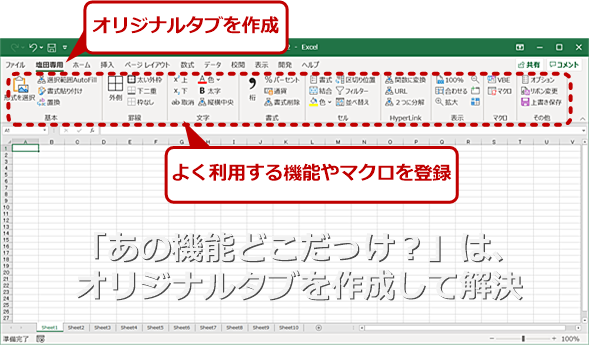
リボンのカスタマイズを復元する方法
リボンのカスタマイズがなくなった場合は、以下の手順で復元できます。
- エクセルを開き、ファイルタブをクリックします。
- オプションをクリックして、エクセルのオプション画面を開きます。
- リボンのユーザー設定セクションで、リセットボタンをクリックします。
- 確認ダイアログではいをクリックして、リボンのカスタマイズをデフォルトに戻します。
これにより、リボンのカスタマイズが初期状態に戻ります。
カスタマイズしたリボンをバックアップから復元する方法
以前バックアップしたリボンのカスタマイズ設定があれば、それを利用して復元することができます。
- エクセルのオプション画面を開き、リボンのユーザー設定セクションまで移動します。
- インポート/エクスポートボタンをクリックします。
- 表示されるダイアログで、ファイルからカスタマイズを読み込むを選択し、バックアップファイルを指定します。
- 開くをクリックして、カスタマイズ設定を読み込みます。
これで、以前のカスタマイズ設定が復元されます。
リボンのカスタマイズを新たに設定する方法
リボンのカスタマイズを新たに設定することもできます。
- エクセルのオプション画面を開き、リボンのユーザー設定セクションまで移動します。
- 新しいタブまたは新しいグループをクリックして、カスタマイズしたい項目を追加します。
- 追加した項目を選択し、名前の変更ボタンで任意の名前をつけます。
- 必要なコマンドを選択し、追加ボタンでリボンに配置します。
これで、リボンのカスタマイズが新たに設定されます。
エクセルのリボンのデザインはどこですか?

エクセルのリボンのデザインは、Excelのユーザーインターフェイスの上部にある機能バーです。リボンは、Excelで利用可能なさまざまなコマンドや機能をカテゴリ別に整理されたタブで提供しています。リボンのデザインは、ユーザーが効率的に作業できるようにすべきなっているため、Excelの重要な要素の一つです。
リボンの構造とレイアウト
リボンは、複数のタブで構成されており、各タブには関連するコマンドや機能がグループ化されています。リボンの主要なタブには、ホーム、挿入、ページレイアウト、数式、データ、レビュー、表示などがあります。各タブ内では、類似の機能が
- グループ名
- コマンドボタン
- ダイアログボックス起動ボタン
の形式で整理されています。
リボンのカスタマイズ
Excelでは、リボンのデザインをカスタマイズすることができます。ユーザーは、オプションダイアログボックスからリボンのカスタマイズを選択し、以下の操作を行うことができます:
- タブの表示/非表示を切り替える
- 新しいタブやグループを作成する
- コマンドを追加または削除する
このように、リボンをカスタマイズすることで、よく使う機能に素早くアクセスできるようになります。
リボンの操作性向上
Excelでは、リボンの操作性を向上させるための機能がいくつか用意されています。例えば、
- キーボードショートカット
- クイックアクセスツールバー
- テラーモード(リボンを非表示にする)
これらの機能を活用することで、効率的に作業を進めることができます。また、リボンの各コマンドにはツールチップが表示されるため、機能の詳細やショートカットキーをすぐに確認することができます。
詳細情報
Excelリボンをカスタマイズする方法は何ですか?
Excelリボンをカスタマイズするには、まず「ファイル」タブをクリックし、「オプション」を選択します。その後、「リボンのユーザー設定」をクリックし、「新しいタブ」または「新しいグループ」を追加して、自分だけの操作画面を作成します。リボンに表示されるタブやグループを自由にカスタマイズできるので、よく使う機能をすぐにアクセスできる場所に配置できます。
リボンのカスタマイズでできることとできないことは何ですか?
リボンのカスタマイズでできることは、タブやグループの追加・削除、コマンドの追加・削除、タブやグループの並べ替え、タブやグループの名前変更などです。一方、できないことは、リボンの完全な非表示や、Excelの基本機能を変更するようなカスタマイズです。リボンのカスタマイズは、あくまで操作性を向上させるための機能です。
カスタマイズしたリボンをデフォルトに戻す方法は?
カスタマイズしたリボンをデフォルトに戻すには、「ファイル」タブをクリックし、「オプション」を選択します。その後、「リボンのユーザー設定」をクリックし、「リセット」ボタンをクリックします。ここで、「選択したリボンをリセット」または「すべてのカスタマイズをリセット」を選べます。リセット後、リボンはデフォルトの状態に戻ります。
カスタマイズしたリボンを他のPCに移行する方法はありますか?
はい、カスタマイズしたリボンを他のPCに移行する方法があります。「ファイル」タブをクリックし、「オプション」を選択します。その後、「リボンのユーザー設定」をクリックし、「インポート/エクスポート」ボタンをクリックします。「カスタマイズ ファイルのエクスポート」を選ぶと、カスタマイズしたリボンの設定がファイルとして保存されます。そのファイルを他のPCで「カスタマイズ ファイルのインポート」から読み込むことで、カスタマイズしたリボンを移行できます。

